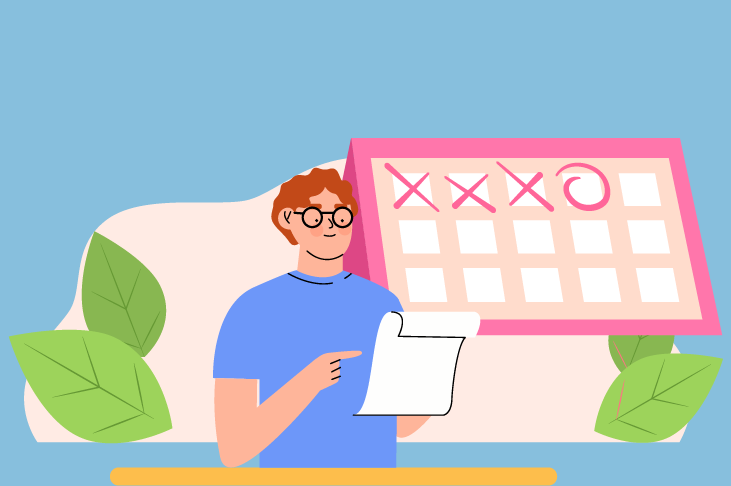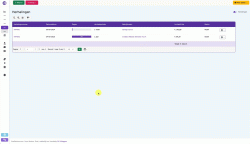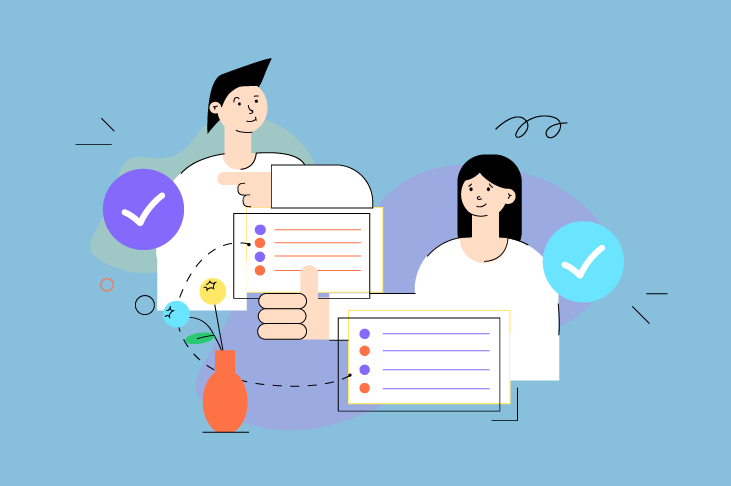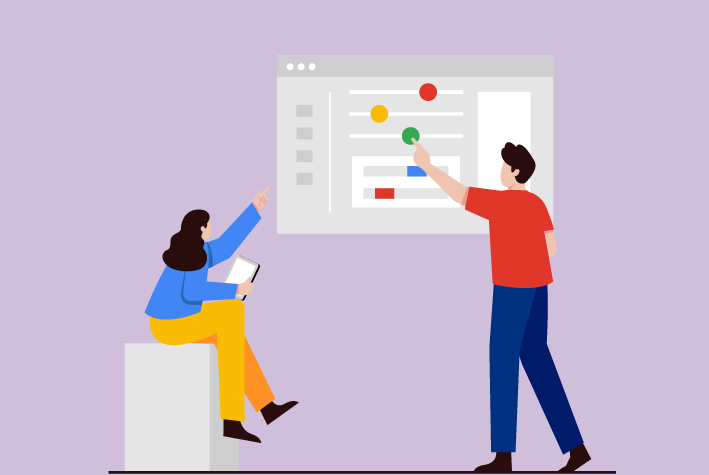Samenvatting
Inspanningsniveau
Niveau: gemiddeld
- Benodigde tijd: 2 minuten
Stappenplan
- Stap 1: Klik in het linkermenu op ‘Herhalingen > Herhalingen overzicht’
- Stap 2: Open het ‘Geavanceerd zoeken’ formulier
- Stap 3: Stel in de ‘Dagen’ regel je criteria in
- Stap 4: Klik op akkoord en bewaar eventueel je filter criteria voor later
Uitleg
Stap 1: Klik in het linkermenu op ‘Herhalingen > Herhalingen overzicht’. Dit opent de pagina met al je herhalingen.
Stap 2: Open het ‘Geavanceerd zoeken’ formulier. Hiermee krijg je toegang tot uitgebreide zoekopties.
Stap 3: Stel in de ‘Dagen’ regel je criteria in. Voer in dat je facturen wilt zien die binnen 30 dagen vervallen.
Stap 4: Klik op akkoord en bewaar eventueel je filtercriteria voor later. Bevestig de instellingen en sla de filter op als je deze vaker wilt gebruiken.
Met deze stappen kun je eenvoudig een filter maken om alle periodieke facturen binnen 30 dagen te zien.
Help ons dit artikel te verbeteren.
Jouw inzichten zijn goud waard! 🌟 Wij zijn voortdurend bezig met het verbeteren van onze kennisbank en jouw hulp kan ons daarbij enorm van dienst zijn.
Heb je tips, suggesties of vragen? Laat dan vooral een reactie achter.
Samen maken we onze kennisbank nóg waardevoller en behulpzamer. Jouw feedback is de sleutel tot onze gezamenlijke groei. Deel je wijsheid met ons en de Snelfactuur-community!
Help ons dit artikel te verbeteren.
Jouw inzichten zijn goud waard! 🌟 Wij zijn voortdurend bezig met het verbeteren van onze kennisbank en jouw hulp kan ons daarbij enorm van dienst zijn.
Heb je tips, suggesties of vragen? Laat dan vooral een reactie achter.
Samen maken we onze kennisbank nóg waardevoller en behulpzamer. Jouw feedback is de sleutel tot onze gezamenlijke groei. Deel je wijsheid met ons en de Snelfactuur-community!